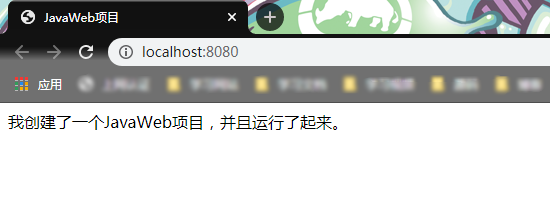1. Crear un proyecto
①, abre IDEA
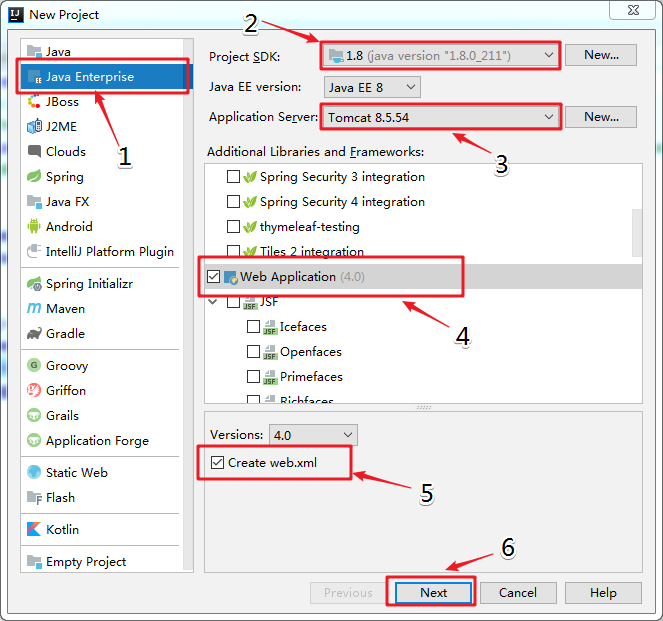
② Nombre del proyecto
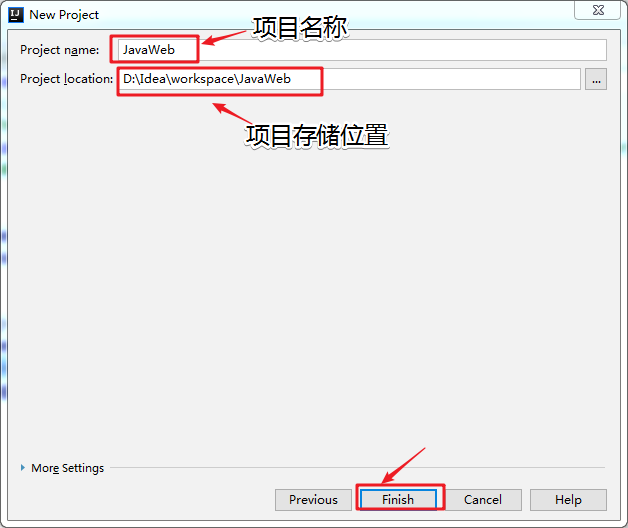
Después de hacer clic en Finalizar, el proyecto se crea correctamente, como se muestra a continuación:
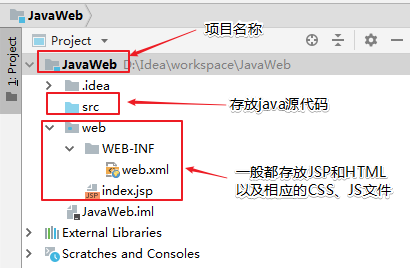
A continuación, cree dos carpetas bajo WEB-INF en la web: clases y lib (donde las clases almacenan los archivos de clase compilados y lib se usa para almacenar paquetes jar)
③, configure la ruta del archivo de código de bytes de clase
Hacemos clic en el ![]() icono en la barra de operaciones o en Archivo—> Estructura del proyecto (atajo de teclado Ctrl + Alt + Shift + S), y luego buscamos Módulo.
icono en la barra de operaciones o en Archivo—> Estructura del proyecto (atajo de teclado Ctrl + Alt + Shift + S), y luego buscamos Módulo.
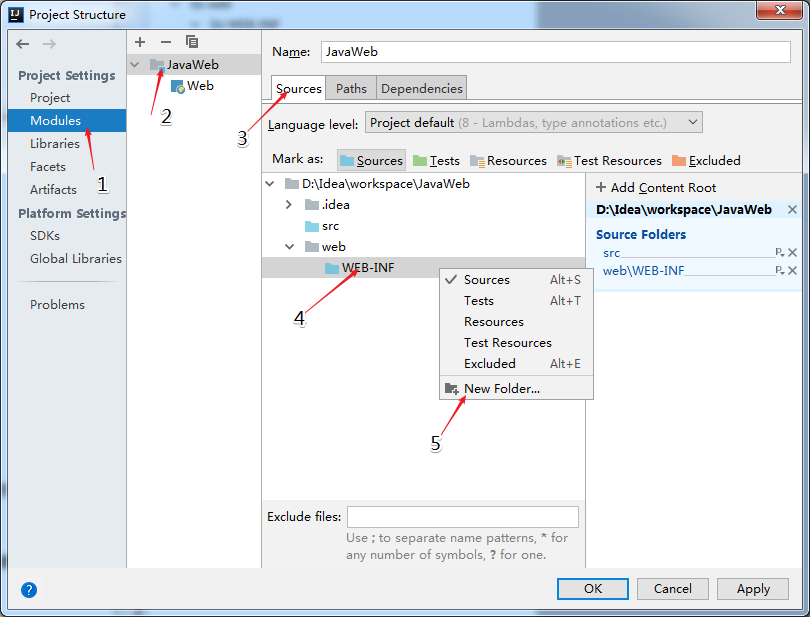
Cree un archivo de clase y luego configure su ruta de almacenamiento o esta interfaz.
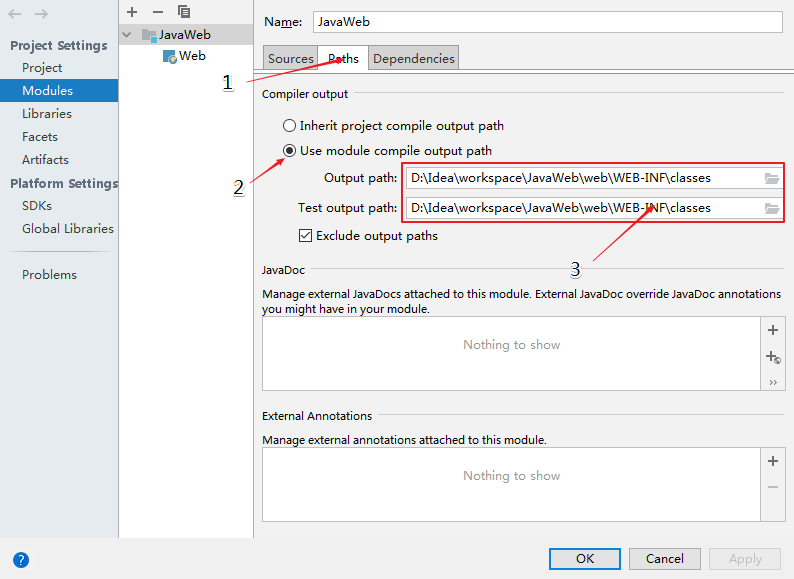
Después de configurar, el directorio de clases se volverá naranja.
④, configure la ruta de almacenamiento del paquete jar (carpeta lib),
¿Por qué configuramos la ruta de almacenamiento del paquete jar? Debido a que el paquete jar se copia directamente en el directorio bin creado, el programa no se cargará en estos paquetes cuando se ejecute, por lo que debemos configurarlo.
Primero cree un directorio lib en WEB-INF, el método de creación es el mismo que crear clases.
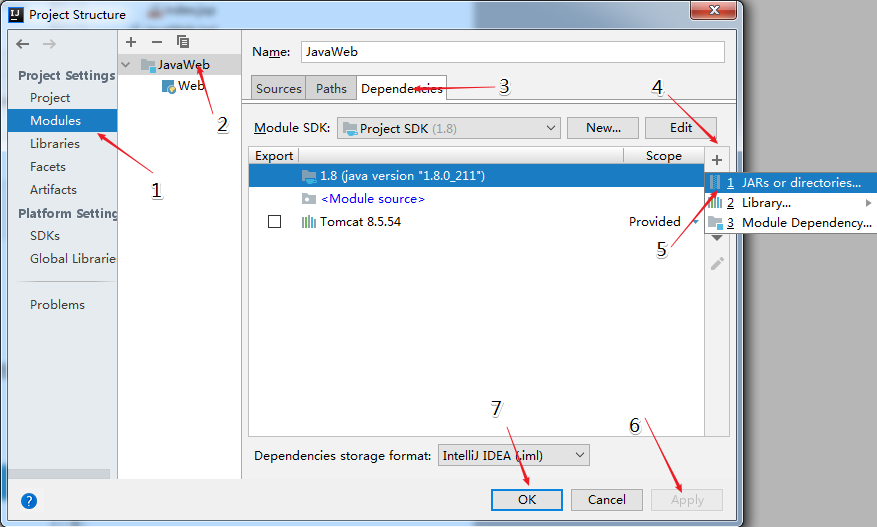
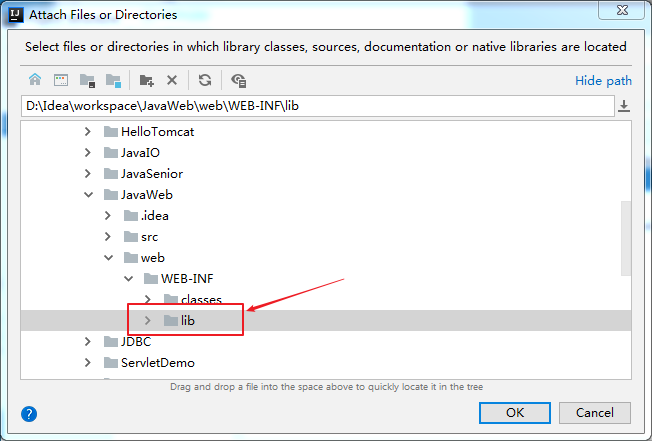
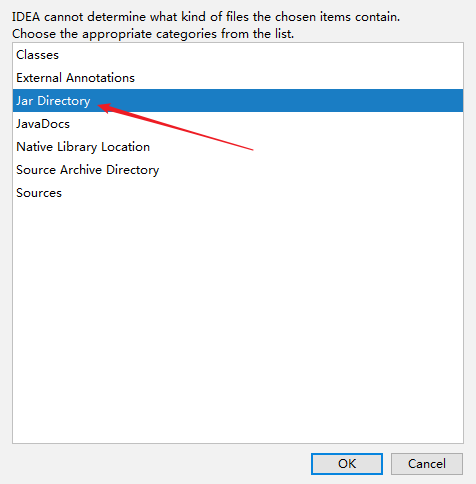
Entonces ok
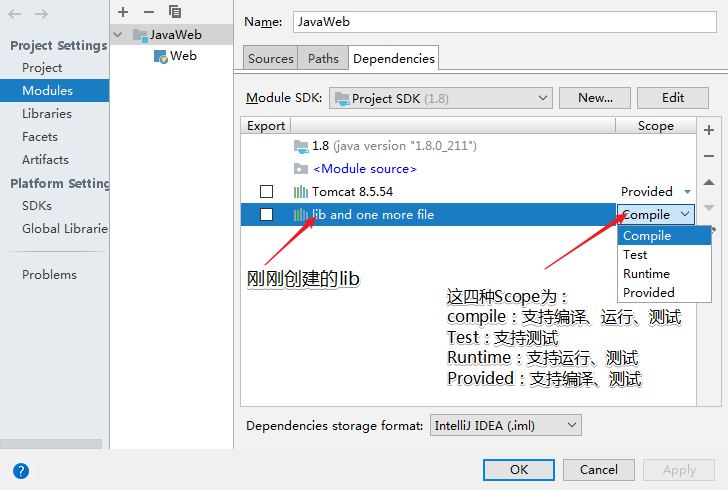
Entonces, un proyecto JavaWeb está todo configurado.
2. Elementos de configuración
El proyecto de configuración es configurar el proyecto JavaWeb en el servidor Tomcat. Escribí un artículo sobre la configuración y el uso de Tomcat antes . Es similar a eso allí.
Haga clic en Agregar configuración en IDEA o abra el menú Ejecutar-> seleccione Editar configuración.
Después de que aparezca la ventana, haga clic en + , luego deslice hacia abajo y luego seleccione Local del servidor Tomcat (si no hay un servidor Tomcat, haga clic en elementos más).

Después de hacer clic en Local, aparecerá la siguiente interfaz:

Nota: diferentes versiones de IDEA pueden tener diferentes interfaces, pero la operación general es la misma. (Mi modelo IDEA2018, no creo que sea necesario buscar la última versión, la que más le convenga)
El siguiente paso es implementar y ejecutar el proyecto en Tomcat. Después de configurar Tomcat, aparecerá una interfaz en IDEA.
Haga clic con el botón derecho en Tomcat y seleccione Artefactos, luego agregue el proyecto y haga clic con el botón derecho en Ejecutar.

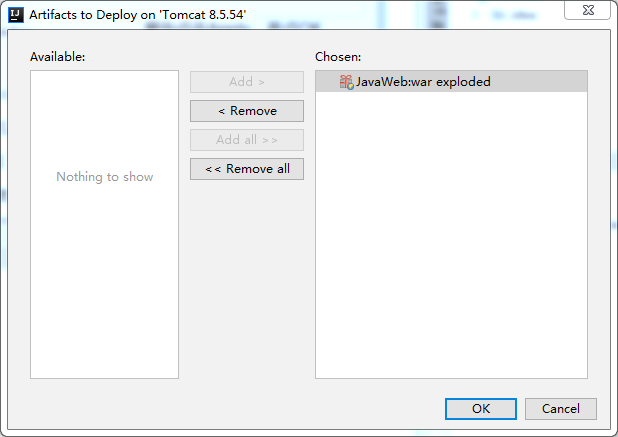
O en Editar configuraciones, seleccione Implementación en el contenedor Tomcat creado, haga clic en el signo "+" a la derecha y luego seleccione Artefacto.

Luego haga clic derecho en Tomcat para ejecutar a continuación, puede ver los resultados en el navegador.
3. Ejecute el proyecto
Modificamos el contenido de la página index.jsp e iniciamos Tomcat.
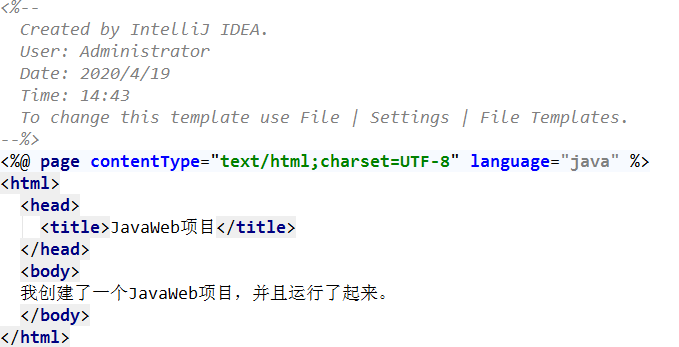
Después de ejecutarse, la página aparecerá automáticamente. Si no aparece, ingrese manualmente localhost: 8080.